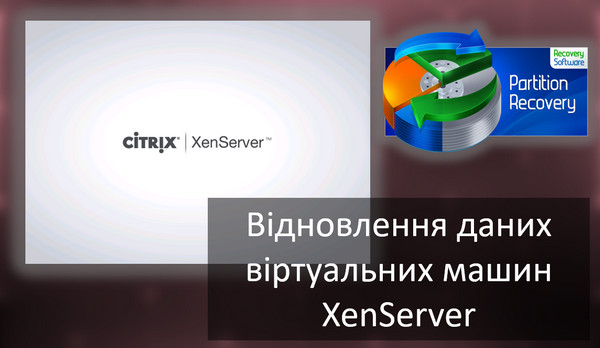Прискорена продуктивність та надійність роботи дисків SSD NVMe роблять їх популярними в сучасних комп’ютерних системах. Однак, як і будь-який інший зберігаючий пристрій, NVMe SSD може зазнати втрату даних через випадкове видалення файлів, пошкодження файлової системи або несправність пристрою. У цій статті ми розглянемо процес відновлення даних з дисків NVMe. Опишемо кілька основних кроків, які допоможуть вам відновити важливу інформацію з цих пристроїв.

Зміст
- Системні засоби Windows
- Особливості відновлення даних з NVMe-дисків
- Програма для відновлення даних з NVMe SSD
- Створення завантажувальної флешки для відновлення даних
- Відновлення даних з пошкодженого диска SSD NVMe
Системні засоби Windows
Кошик Windows
Відновлення даних з диска SSD NVMe – це завдання з простим рішенням, якщо дані було видалено користувачами і після цього не проводилась очищення системного кошика Windows. Видалені файли зазвичай не зникають з жорсткого диска, а переносяться в кошик.
Доки кошик не очищений, файли можна відновити. Відкриваємо кошик на робочому столі Windows.
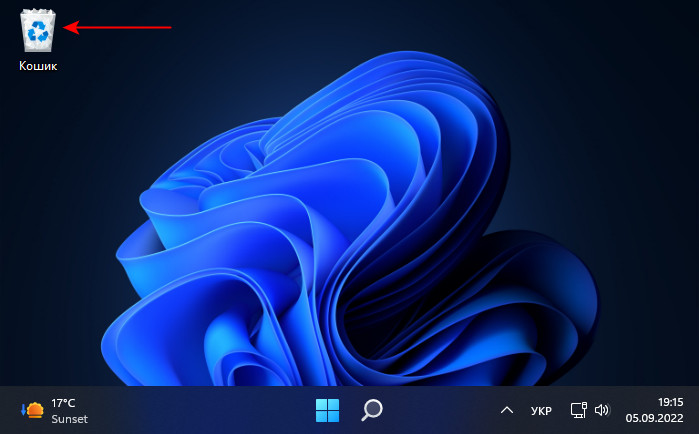
Шукаємо видалені файли. Відновлюємо їх за допомогою операції відновлення, яка доступна у контекстному меню,
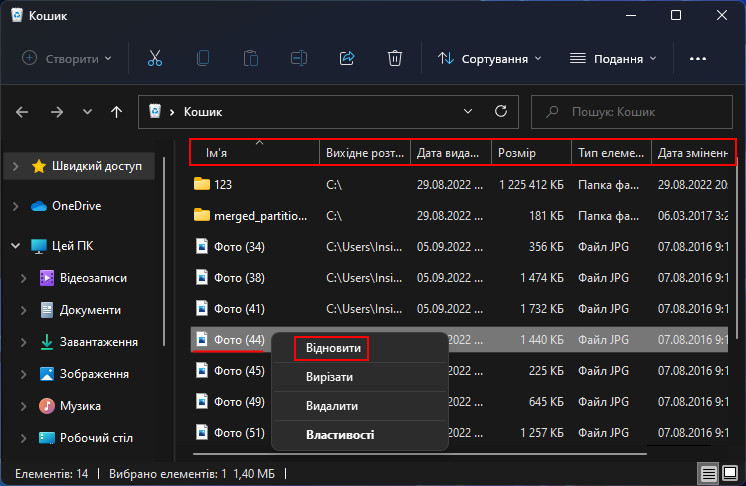
або на панелі інструментів кошика.
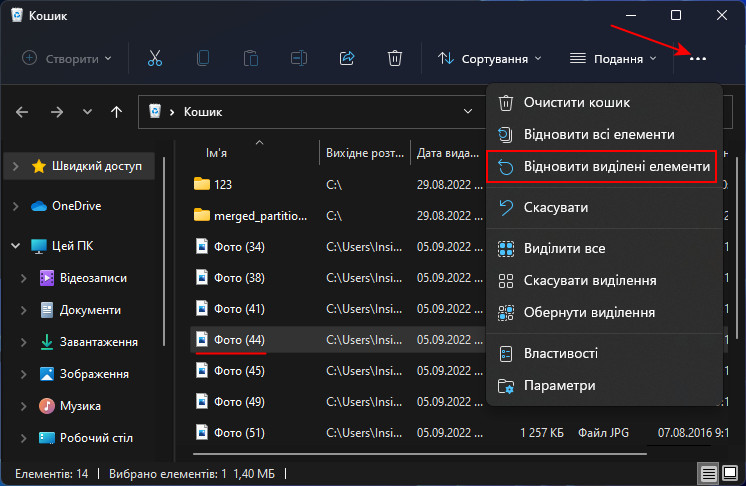
Однак можуть виникнути ситуації, коли видалені файли відсутні у кошику. Крім видалення з кошика, це може статися, якщо файли було видалено спеціально за допомогою комбінації клавіш Shift+Del, через великий обсяг файлу або якщо файли знаходяться на зовнішньому диску NVMe. Також у Windows може бути налаштовано видалення безпосередньо, оминаючи кошик, як параметр за замовчуванням.
Примітка: Докладніше «Чому видалені файли не відображаються в кошику».
Якщо кошик недоступний, або в ньому немає віддалених даних – для відновлення даних з диска NVMe потрібно скористатися програмами для відновлення даних.
Відновлення даних після установки Windows
Операційна система Windows надає можливість відновити дані, які зберігалися на диску C, після переустановки, якщо переустановка не супроводжувалася форматуванням диску C. Це стосується випадків оновлення Windows.
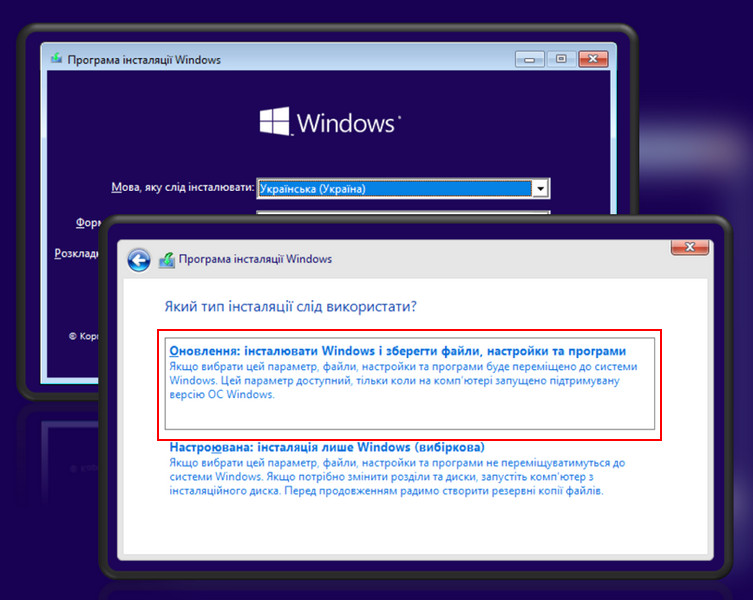
Або відновлення комп’ютера до початкового стану.
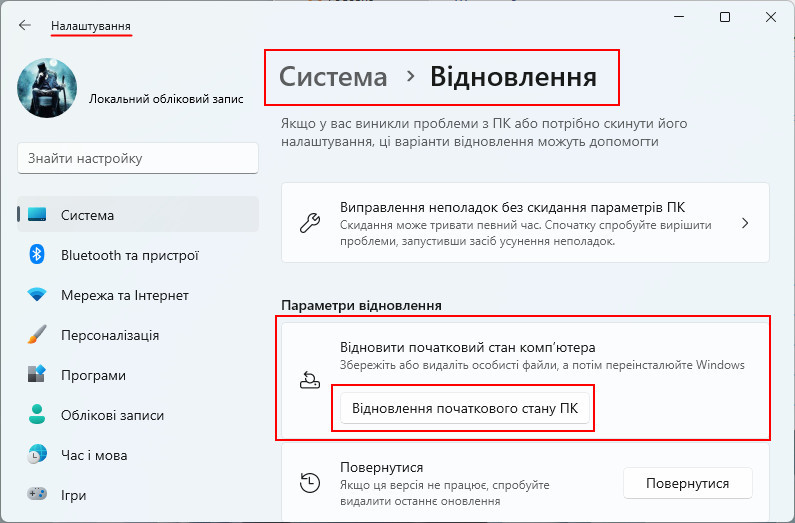
У таких випадках Windows автоматично створює в кореневій папці диску C папку Windows.Old.
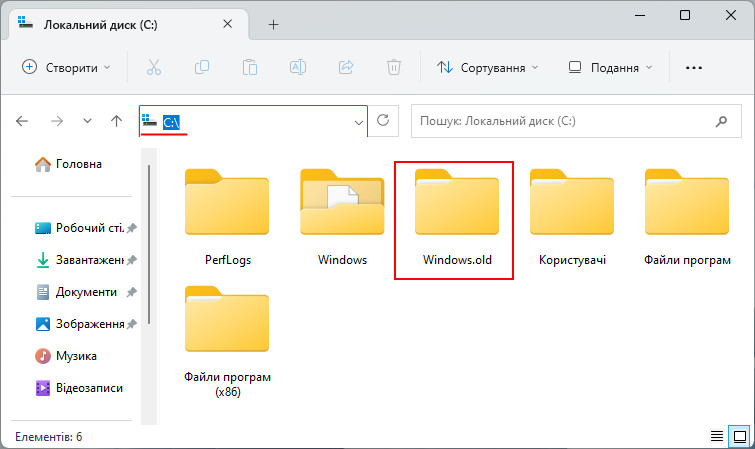
І копіює туди вміст папок профілю користувача, папок Program Files, Program Files (x86), ProgramData та інших.
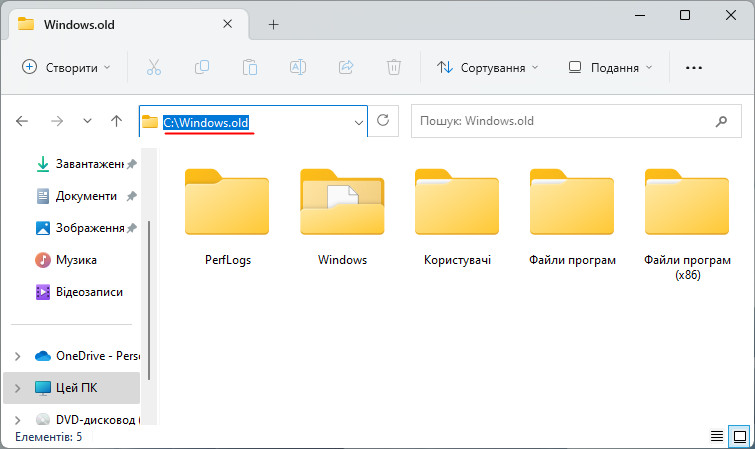
Файли з папки Windows.Old можна копіювати та вставляти у потрібні шляхи за допомогою стандартних методів.
Примітка: Детальну інформацію про папку Windows.Old можна знайти в статті “Відновлення файлів попередньої версії Windows (Windows.old)“.
Відновлення даних з резервної копії
Відновлення даних з NVMe SSD можливе з резервної копії, створеної за допомогою вбудованих засобів Windows або сторонніх програм. Проте, передумовою є наявність попередньо створеної резервної копії потрібних даних. В Windows існують системні інструменти для резервного копіювання, такі як функція “Історія файлів” та архівація (резервне копіювання).
Особливості відновлення даних з NVMe-дисків
Що робити, якщо дані, які були видалені, неможливо відновити за допомогою засобів Windows, або розділ накопичувача з даними недоступний, наприклад, його відформатовано, видалено, він відображається як RAW, або Windows пропонує його відформатувати? Чи можливо відновити дані з SSD NVMe?
Хоча не завжди, але така можливість існує. Проте, є одна особливість, яку варто врахувати. Ця особливість стосується виключно відновлення даних, які були видалені.
Відновлення даних з будь-якого типу SSD-накопичувача, будь то звичайний SATA або високошвидкісний M.2 PCI-E NVMe, ускладнюється через функцію TRIM. Ця функція фізично стирає дані з блоків накопичувача, щоб забезпечити найвищу швидкість запису до цих блоків .
Примітка: Детальну інформацію про механізми стирання даних на SSD-накопичувачах та роботу функції TRIM можна знайти в статті “Як SSD-накопичувачі стирають дані“.
Більше можливостей для відновлення даних існує в таких випадках, коли функція TRIM не застосовується. Це може статися в таких випадках:
- Коли з моменту видалення файлів з кошика Windows пройшло небагато часу, і функція TRIM ще не встигла виконати свою роботу зі стиранням блоків;
- Якщо на комп’ютері використовується Windows XP або Vista, які не підтримують функцію TRIM;
- Якщо функція TRIM вимкнена в будь-якій версії Windows, починаючи з Windows 7, або в операційній системі Linux;
- Якщо в операційній системі macOS використовується NVMe SSD від іншого виробника, а не від Apple;
- Якщо на розділі SSD NVMe використовується файлова система, що не підтримує TRIM, наприклад, FAT або exFAT;
- Якщо файлова система розділу SSD NVMe пошкоджена;
- Якщо SSD NVMe працює в складі RAID-масиву, і функція TRIM не використовується;
- Якщо SSD NVMe працює в складі NAS-пристрою, який не підтримує TRIM.
У Windows можна перевірити, чи функція TRIM працює, введіть таку команду в командному рядку:
fsutil behavior query disabledeletenotify
Значення для файлової системи NTFS NTFS DisableDeleteNotify = 0 свідчить про те, що функція TRIM увімкнена. Значення NTFS DisableDeleteNotify = 1 означає, що функція TRIM вимкнена. Це так само стосується файлової системи ReFS.
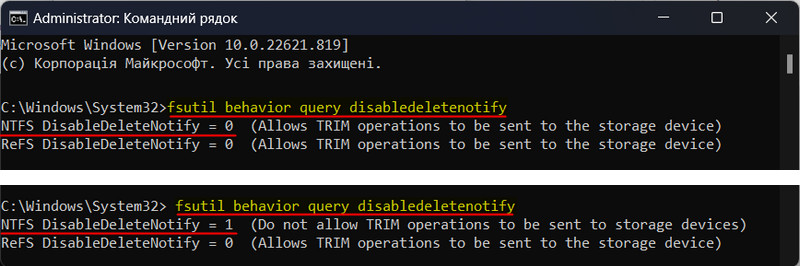
Якщо пройшов невеликий проміжок часу після видалення файлів з кошика Windows, ви можете вимкнути функцію TRIM, а потім включити її знову після відновлення даних.
Для виконання цих дій в командному рядку потрібно запустити вікно з правами адміністратора. Для вимкнення функції TRIM введіть наступну команду:
fsutil behavior set disabledeletenotify 1
Для включення функції TRIM введіть наступну команду:
fsutil behavior set disabledeletenotify 0
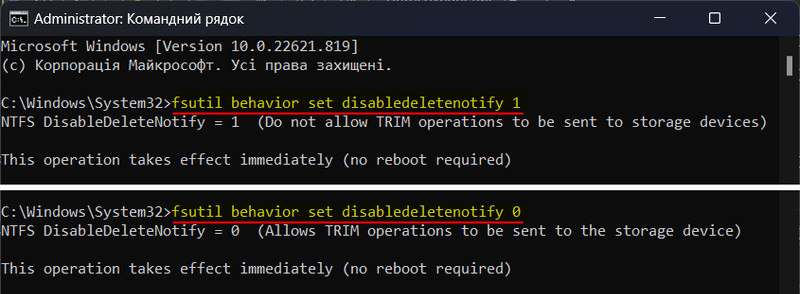
Навіть якщо функція TRIM увімкнена і вже провела свою роботу зі стиранням блоків, ще є можливість відновлення даних. Для цього потрібна ефективна програма для відновлення даних.
Програма для відновлення даних з NVMe SSD
Одна з найефективніших програм для відновлення даних з різних пристроїв, включаючи NVMe-диски, це RS Partition Recovery.
Програма підтримує практично всі файлові системи і дозволяє отримати доступ до даних у разі логічного пошкодження розділів, коли вони відображаються як RAW або коли Windows просить відформатувати розділи через використання файлової системи, що не підтримується Windows.
Програма відновлює дані, які були втрачені в результаті видалення або очищення кошика, форматування або видалення розділів.
RS Partition Recovery дозволяє проведення аналізу даних та визначення можливості відновлення їх у безкоштовному режимі.
Якщо аналіз даних підтвердить наявність необхідних файлів, то після придбання ліцензії їх можна гарантовано відновити.
Тому, якщо функція TRIM вже виконала свою роботу зі стиранням даних, використання програми RS Partition Recovery у безкоштовному режимі дозволить вам визначити, чи є можливість відновлення необхідних файлів.
Примітка: Якщо потрібно відновити дані з NVMe-дисків, які є частиною RAID-масиву, вам потрібно використовувати аналогічну програму, яка підтримує роботу з RAID – RS RAID Retrieve.
Як працювати з програмою RS Partition Recovery? Завантажте її та встановіть на комп’ютер.

Універсальне рішення для відновлення даних
Під час запуску ви побачите майстер програми, слідуйте йому.
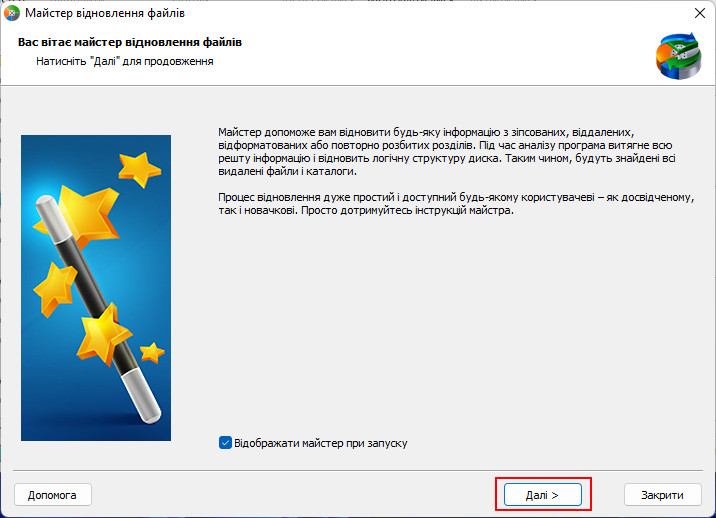
Оберіть область відновлення даних. Ви можете обрати конкретний розділ NVMe-диска у розділі логічних дисків або вибрати весь NVMe-диск у розділі фізичних дисків.
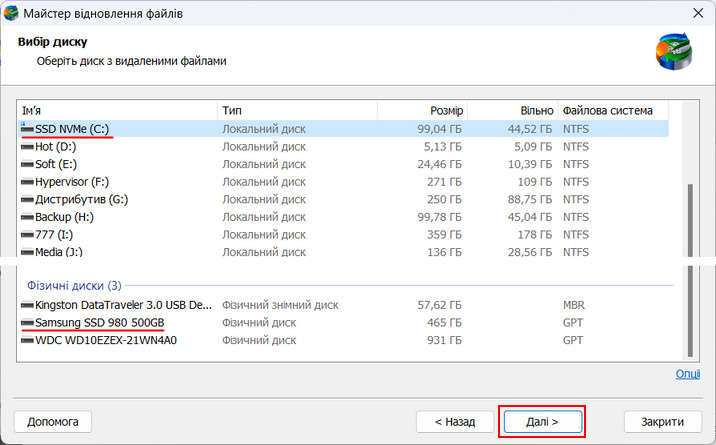
На наступному кроці оберіть тип аналізу даних. Програма пропонує два варіанти. Перший – швидке сканування. Це швидкий аналіз, призначений для простих випадків відновлення видалених або недавно втрачених даних.
Другий – повне сканування. Це детальний та більш тривалий аналіз, який ефективний для складних випадків відновлення даних, такі як старі видалені дані, форматування або видалення розділів, а також для випадків логічного пошкодження розділів.
В будь-якому випадку, ви можете спочатку виконати швидке сканування, а потім провести повний аналіз.
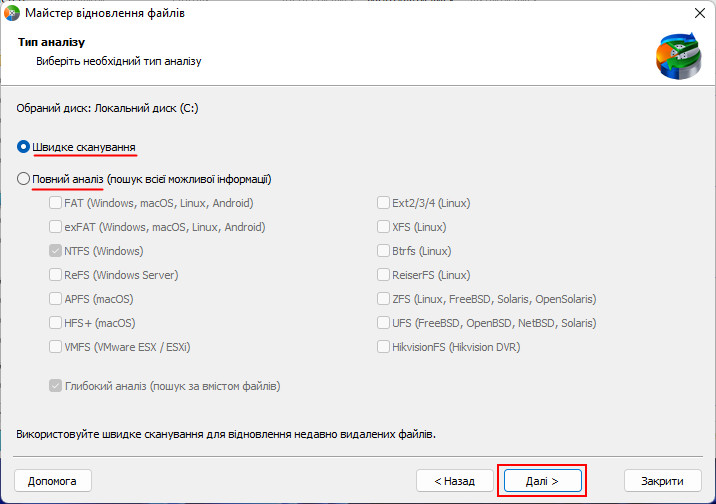
Після завершення аналізу ви побачите результати – дані, які можна відновити гарантовано. Ви можете фільтрувати дані за папками та файлами, а видалені дані будуть відображені з червоним хрестиком.
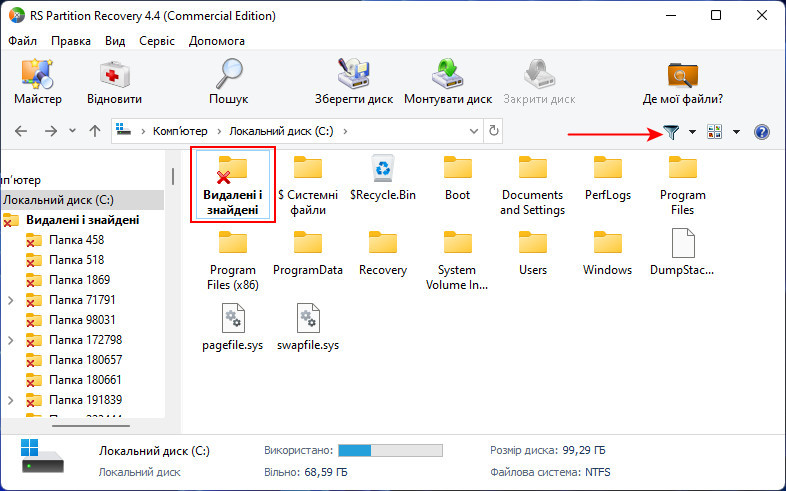
Виділіть дані, які потрібно відновити, та натисніть кнопку “Відновити”.
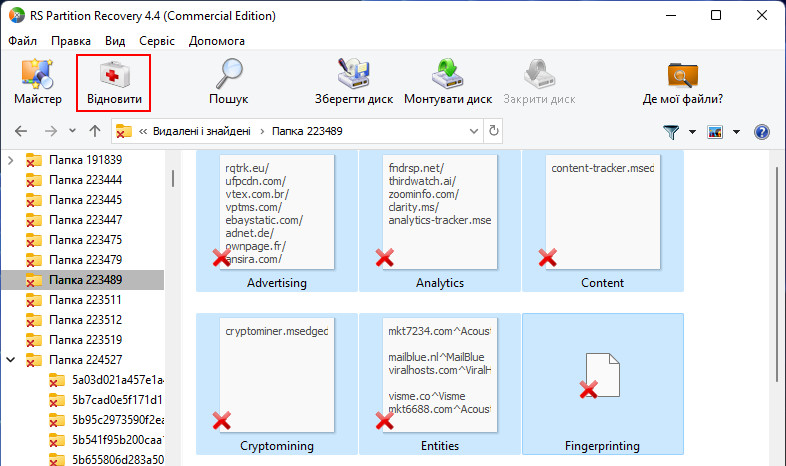
Виберіть один з трьох варіантів збереження відновлених даних.
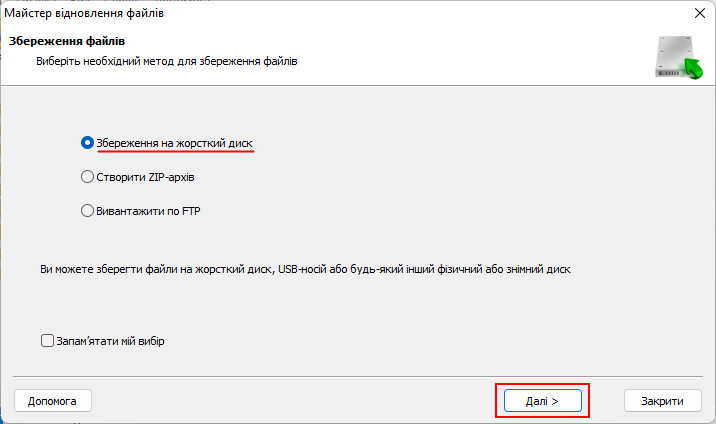
Вкажіть шлях для збереження відновлених даних. Цей шлях повинен бути на іншому розділі або пристрої, а не на початковому розділі, з якого дані відновлюються. Натисніть “Відновити”.
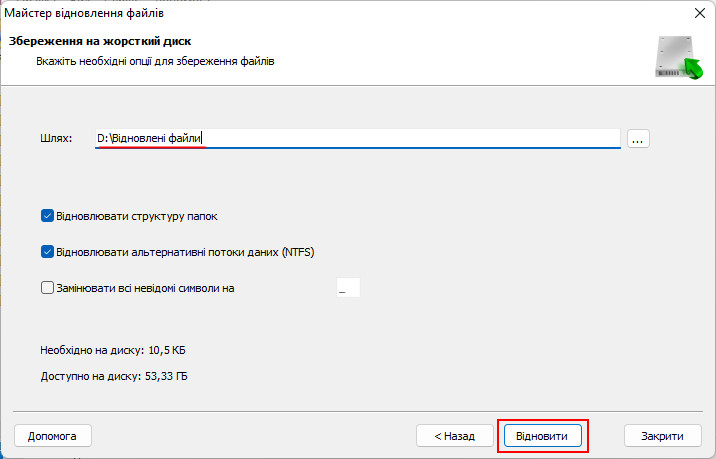
Тепер ви можете отримати свої відновлені дані за вказаним шляхом.
Створення завантажувальної флешки для відновлення даних
Якщо вам потрібно відновити дані з диска SSD NVMe в умовах неробочої Windows, що робити?
Якщо вам потрібно вилучити важливі дані з диска SSD NVMeперед установкою Windows з форматуванням диска C або з неробочої Windows, то є один корисний лайфхак з допомогою командного рядка Windows.
Якщо сама Windows не завантажується, але ви можете завантажити середовище для відновлення, ви можете відкрити командний рядок, перейшовши до “Відновлення та налагодження помилок → Додаткові параметри → Командний рядок”.
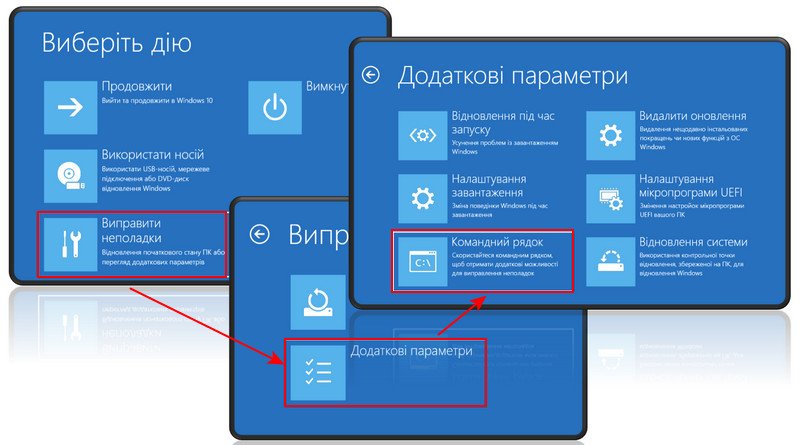
Якщо ви не бачите середовища для відновлення на екрані, ви можете працювати з загрузочним USB-накопичувачем з Windows. Щоб відкрити командний рядок на першому етапі процесу установки, натисніть комбінацію клавіш Shift+F10.
Потім, у обох випадках, введіть наступну команду (змінити розкладку клавіатури можна за допомогою комбінації клавіш Shift+Alt):
notepad
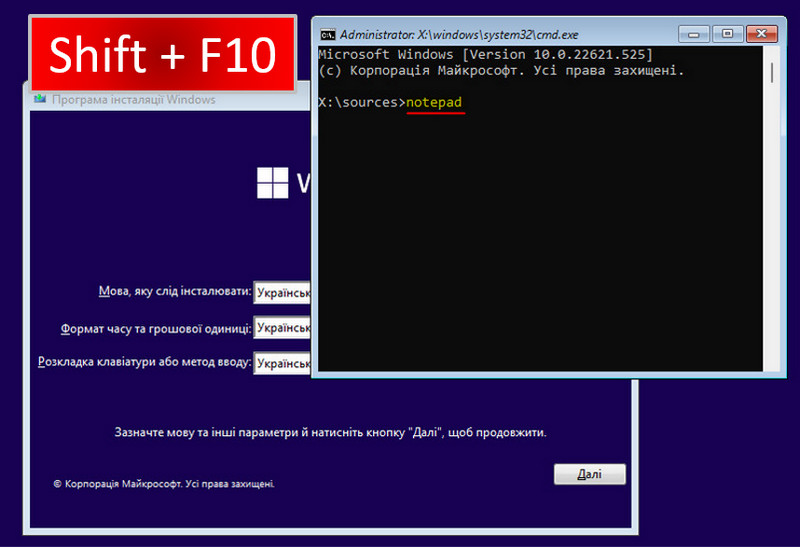
Відкриється текстовий редактор Notepad у Windows. У меню “Файл” виберіть “Відкрити”. Потім ви можете працювати з вікном перегляду Notepad, як з Провідником Windows, щоб скопіювати папки та файли з одного місця і вставити їх в інше.
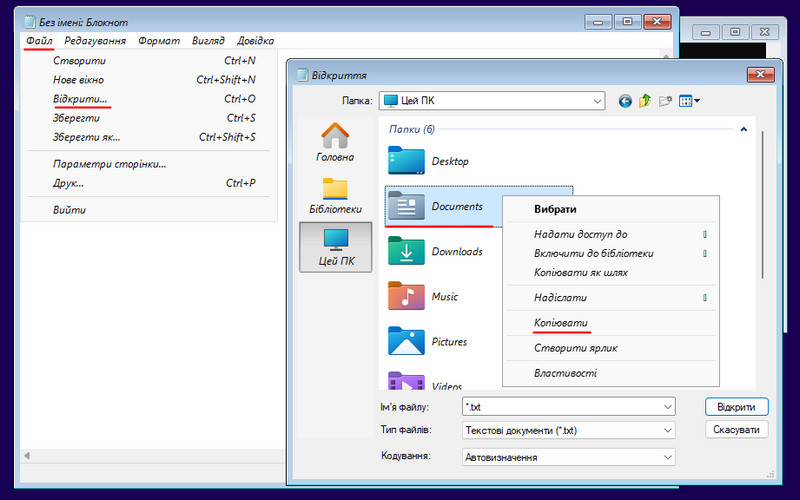
Якщо ви потребуєте відновити видалені дані в незавантажуваній Windows, вам потрібно запустити комп’ютер з LiveDisk WinPE з програмою для відновлення даних.
Відновлення даних з пошкодженого диска SSD NVMe
Якщо вам потрібно відновити дані з пошкодженого диска NVMe, програми, такі як RS Partition Recovery, можуть відновити дані в разі виявлення будь-яких несправностей у пристрої NVMe. Проте важливо, щоб диск був розпізнаний комп’ютером.
Якщо диск не розпізнається при правильному апаратному підключенні та налаштуваннях BIOS, це може свідчити про пошкодження диска NVMe. В такому випадку відновлення даних можливе лише звернувшись до професійних фахівців.